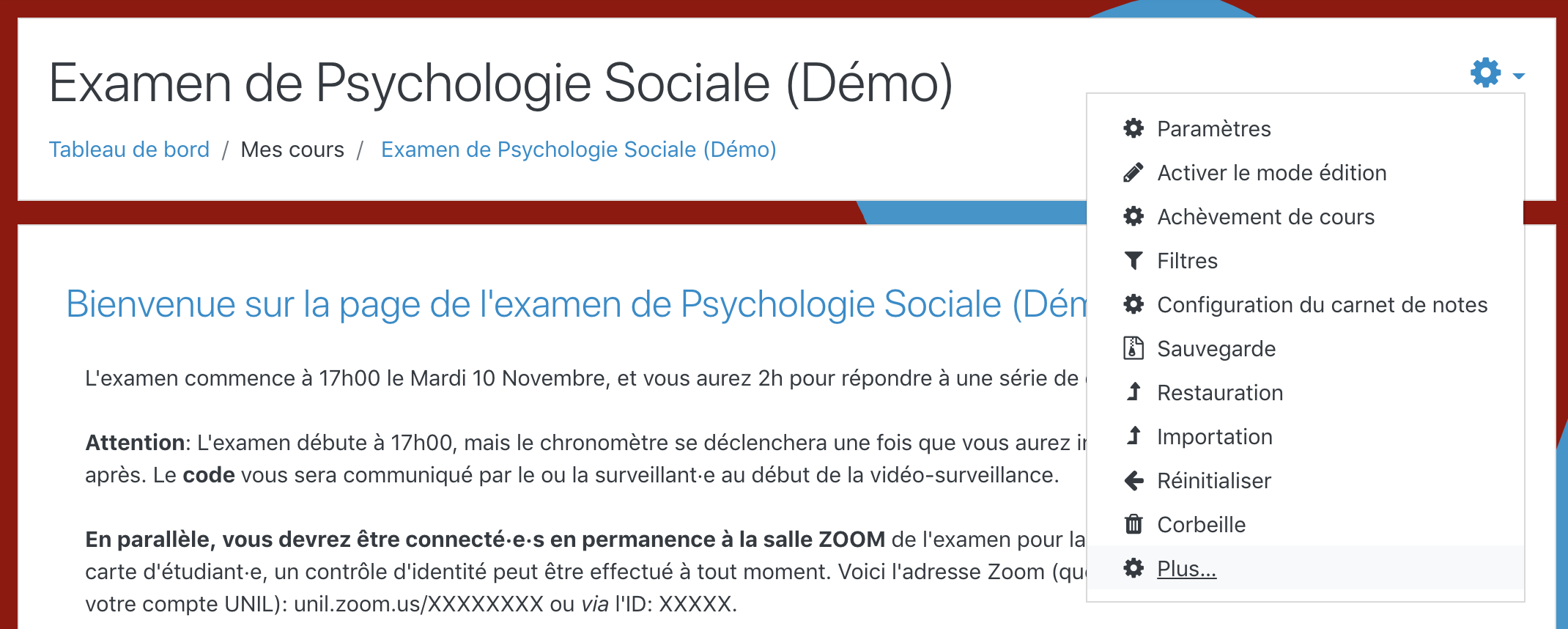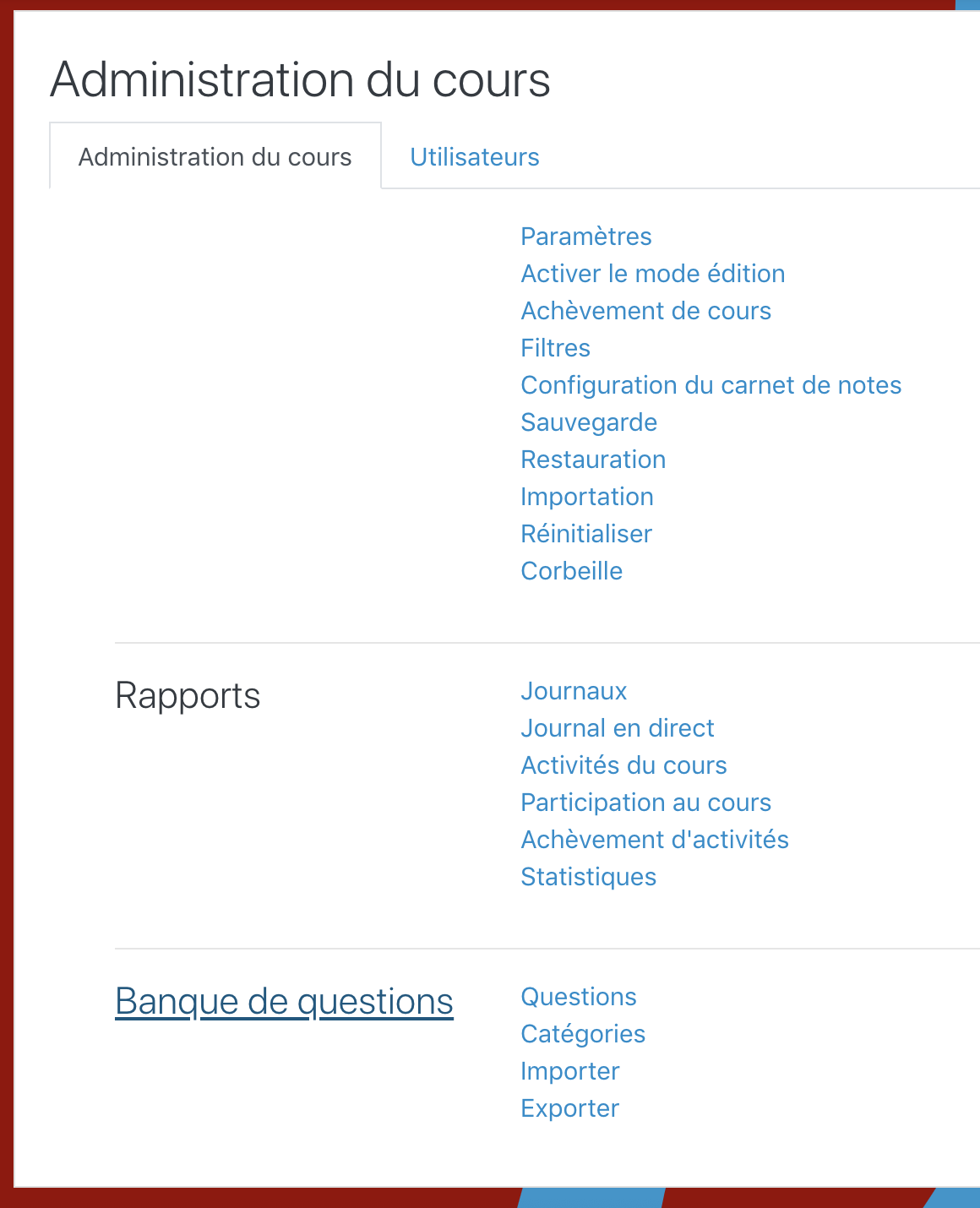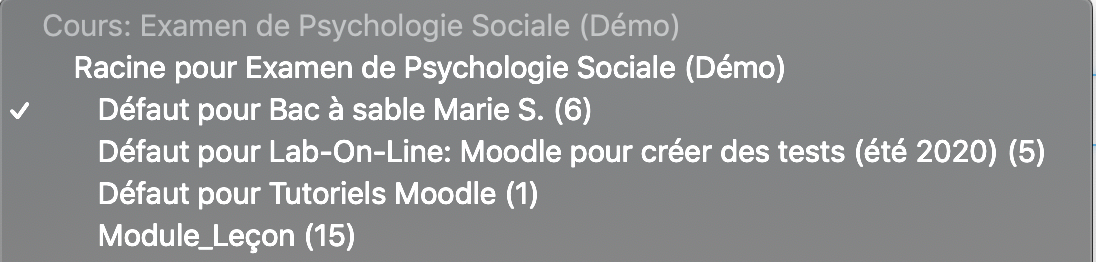Gérer sa banque de questions sur MoodleExam
Vous pouvez accéder et gérer votre banque de questions en cliquant sur l'Icône Rouage, depuis votre page de cours MoodleExam, puis en sélectionnant «Plus...» > «Banque de questions ».
Filter/Rechercher les questions de la banque:
Dans la banque de questions, les questions sont organisées en catégories:
- Une catégorie commence par «Racine», suivi du nom abrégé du cours: il s'agit de la catégorie de la page sur laquelle vous êtes actuellement.
- Les autres catégories commencent par «Défaut», suivi du nom abrégé du cours: il s'agit des catégories pour les autres pages de cours MoodleExam.
- Les catégories sans «Racine/Défaut» devant le titre constituent en principe celles que vous avez manuellement créées.
Prévisualiser, modifier, supprimer ou déplacer une question (dans une autre catégorie):
Les principales actions que vous pouvez effectuer depuis la liste de questions dans banque de questions:
- Icône «Loupe»: une fenêtre de prévisualisation s'ouvre et vous permet de tester la question.
- Icône «Rouage»: vous permet de modifier la question au moyen du même formulaire que celui utilisé lors de la création de la question.
- Icône «Corbeille»: supprime la question si elle n'est pas utilisée dans une activité.
- Les cases à cocher, à gauche de la liste de questions, vous permettent de rapidement sélectionner un ensemble de questions que vous souhaitez supprimer ou bien déplacer vers une autre catégorie de la banque, au moyen des boutons qui se trouvent sous la liste de questions.
Créer une question directement dans la banque de questions:
Cliquez sur le lien Banque de questions.
Dans le menu déroulant Catégorie, choisissez la catégorie dans laquelle vous souhaitez ajouter la question. La page montrant les questions de cette catégorie s'affiche.
Cliquez sur le bouton Créer une question et choisissez le type de question que vous souhaitez créer.
Remplissez les champs exigés pour le type de question choisi. Chaque type de question a son formulaire propre et ses options spécifiques.
Cliquez sur Enregistrer au bas de la page.
Organiser sa banque de questions:
Dans la banque de questions, il est conseillé de créer des catégories de questions, pour organiser les questions par sujets, par partie d'examens, par degrés de difficulté, etc, ce qui facilitera la recherche des questions si vous veniez à les réutiliser. Celles-ci aident en effet à l'organisation des questions et sont presque essentielles pour insérer des questions aléatoires dans le TEST.
Vous pouvez aussi utiliser les catégories pour créer de petits «pool» de questions, desquels seront tirées les questions aléatoires du TEST.
Pour créer une nouvelle catégorie vide dans votre banque de questions, cliquez sur l'onglet «Catégories», puis donnez un Nom à cette nouvelle catégorie.
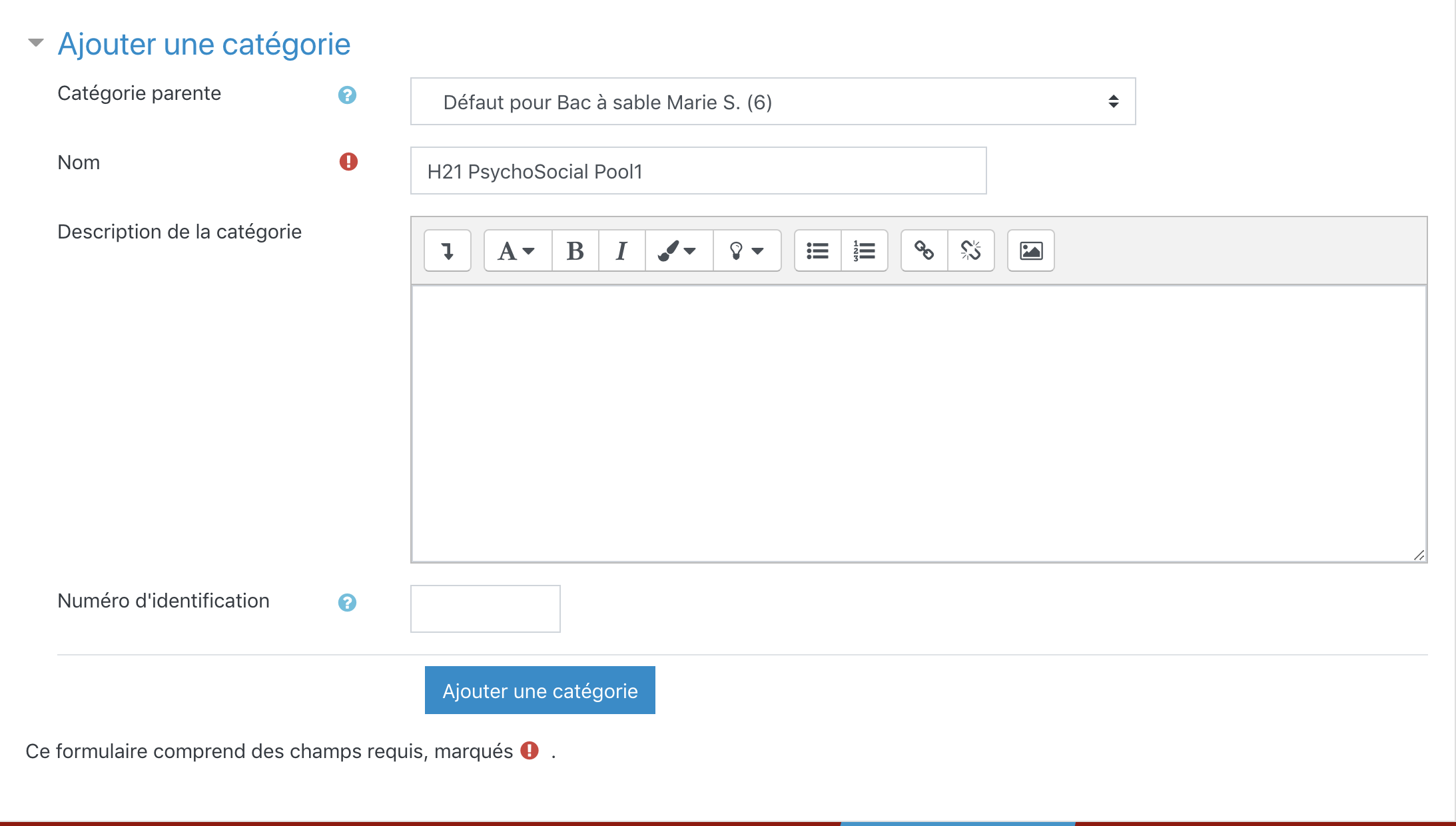

Le titre de la catégorie a une importance. Nous vous conseillons de penser à un code qui vous permettrait de rapidement identifier/reconnaître la catégorie, lorsque vous souhaitez ajouter une question aléatoire dans le TEST. Par e.g. SESSIONANNEE NOMENSEIGNEMENT NUMEROCATEGORIE.